Crystal Disk Infoは、S.M.A.R.T(スマート)にも対応したハードディスクの診断ソフトです。経年劣化が進んでハードディスクが故障する前に、このようなツールで早期発見しましょう。
Crystal Disk Infoを導入する
まずは、Crystal Disk Infoをパソコンに導入します。公式サイトからプログラムファイルをダウンロードしてください。
・インストーラー版(パソコンにソフトをインストールするタイプ)
・ポータブル版(フォルダを解凍してソフトを起動して使えるタイプ)
2種類用意されているので、希望のタイプに合わせてダウンロードしましょう。
パソコンの健康診断ツール「Crystal Disk Info」
パソコンの命ともいえるのがハードディスクです。これが破損してしまったら致命的なものとなるでしょう。
これまでにパソコンを使ってきた中で、突然のハードディスクの故障で悲劇を招いてしまったユーザーもいるのではないでしょうか?
Crystal Disk Infoの特徴
先にも述べたS.M.A.R.T(Self-Monitoring Analysis and Reporting Technologyの略)は、HDDやSSDに内蔵されている自己診断機能です。
Crystal Disk Infoは、このS.M.A.R.T情報を読み取るだけではなく、USB接続で外付けしているハードディスクにも対応しているフリーソフトです。
Crystal Disk Infoの使い方
使い方は簡単です。ソフトを起動すると自動的にパソコンの健康診断を行ってくれます。
結果が表示され、まず目に付くのが健康状態でしょう。これは《正常・注意・異常》の3段階で評価されます。
また、その下に配置する温度も表示されますので、ドライブがどのくらい熱を持っているかが瞬時に分かり、交換の目安となるでしょう。
分かりやすいインターフェースで、初心者でも扱いやすいかと思います。
タスクトレイにも常備できるので、温度も一目瞭然です。またディスクに異常があった場合は、ポップアップ表示をしてくれます。
メニューバーから【機能 > グラフ】を選択すると、さまざまな項目がグラフ化表示されます。
<グラウ化項目の例>
実際の値:「生の値」から検出
[05] 代替処理済みのセクタ数
[09] 使用時間
[0C] 電源投入回数
[C2] 温度(℃)
[C4] セクタ代替処理発生回数
[C5] 代替処理保留中のセクタ数
[C6] 回復不可能セクタ数
[FF] 残り寿命
[F1] 総書込量 (ホスト) (GB)
[F2] 総読込量 (ホスト) (GB)
[XX] 総書込量 (NAND) (GB)
[XX] 消去データ量
[XX] ウェアレベリング回数
正規化済みの値:「現在の値」
(01) リードエラーレート
(03) スピンアップ時間
(04) スタート/ストップ回数
(05) 代替処理済のセクタ数
(07) シークエラーレート
(09) 使用時間
(0A) スピンアップ再試行回数
(0C) 電源投入回数
(B7) 不明
など
また、イラストレーター・漫画家という桐野霞氏による特別バージョン『CrystalDiskInfo 6 Shizuku Edition』もあります。もしディスクの異常を感知したら、可愛らしいボイスでの警告があります。
ウィットに富んだ特別バージョンも面白味があってお勧めです。
※桐野霞氏が描くイラスト“水晶雫”は、「CrystalDiskInfo」の公式応援キャラクターです。

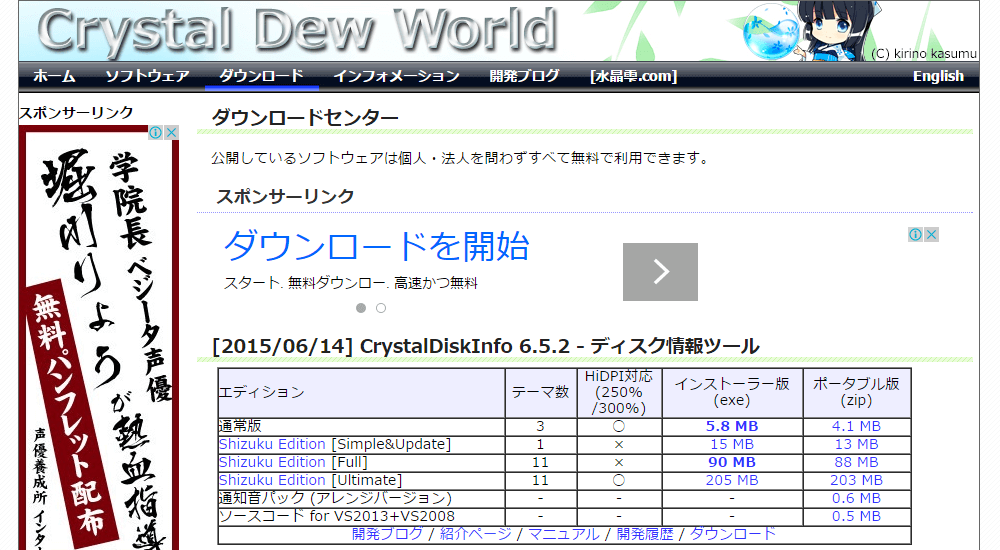
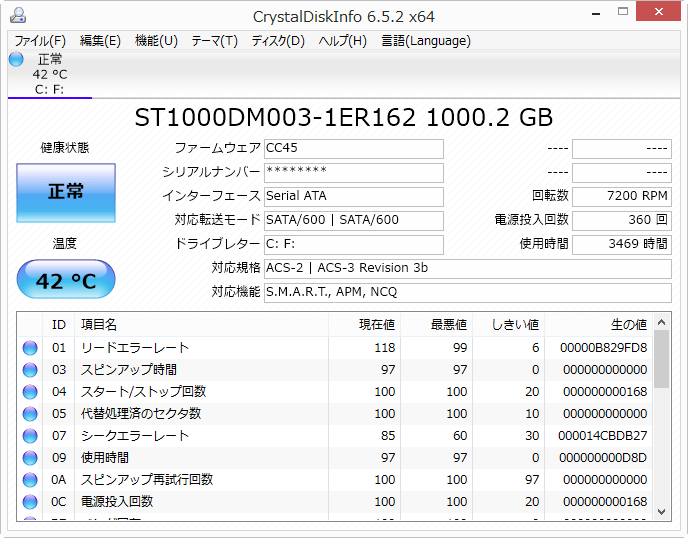
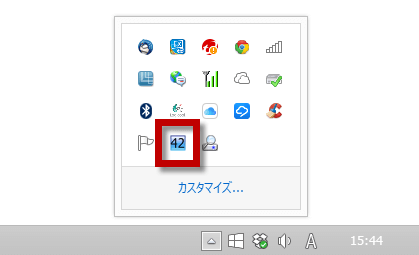
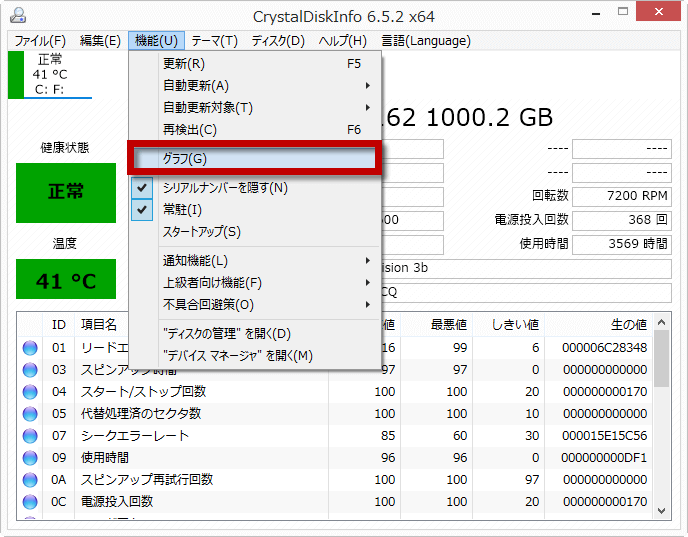
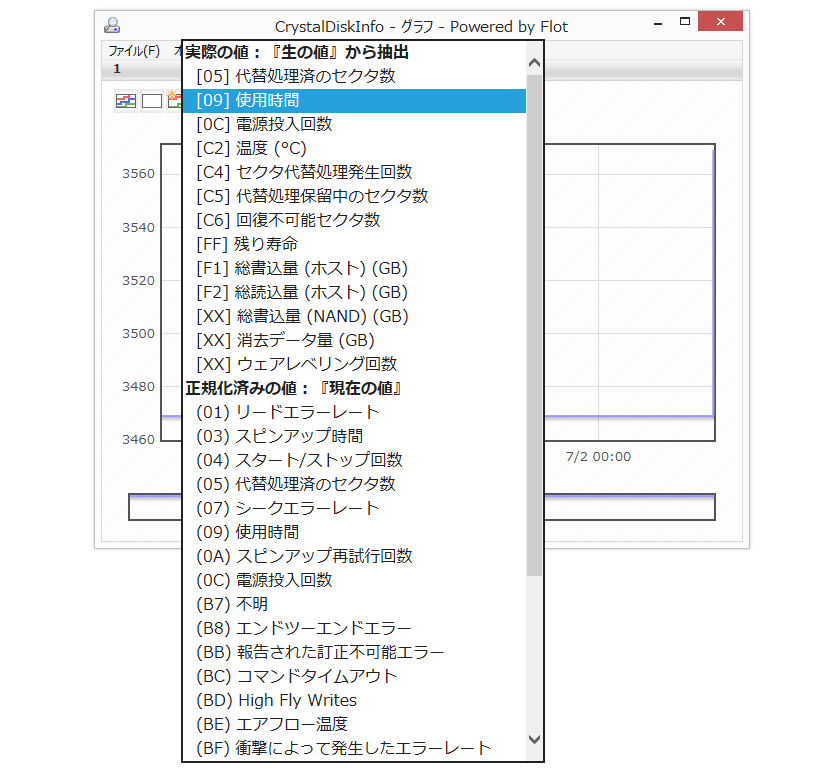
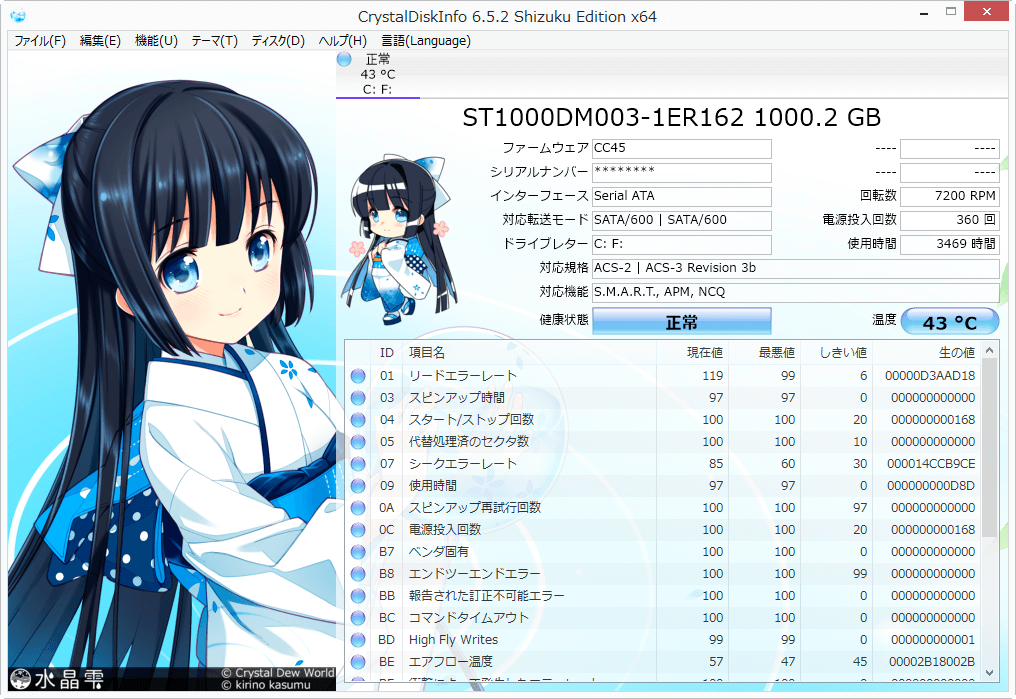
-3.jpg)
